Illustrator【5】直線を描く
SAMPLE このページで使用するサンプルファイルがあるページを開く
直線を1本描く
1.ペンツールの先端を下絵の■Aに合わせてクリックします。ペンツールでクリックすると、ハンドルのないアンカーポイントになります。
2.続けて■Bをクリックして終点のアンカーポイントを設定すると、1本の直線になります。
3.Enter(return)キーを押してパスの描画を終了します。
MEMO
他にもパスの描画を終了する方法があります。自分が操作しやすい方法に変えてかまいません。
●Ctrl(command)キーを押しながら、何もない場所をクリックする。
●[選択を解除]のショートカットキーのCtrl(command)+Shift+Aキーを押す。
●別のツールを選択する。
直線を連続で描く
1.ペンツールで■A■B■C■Dを順番にクリックすると、直線を連続して描画できます。
2.Enter(return)キーを押してパスの描画を終了します。






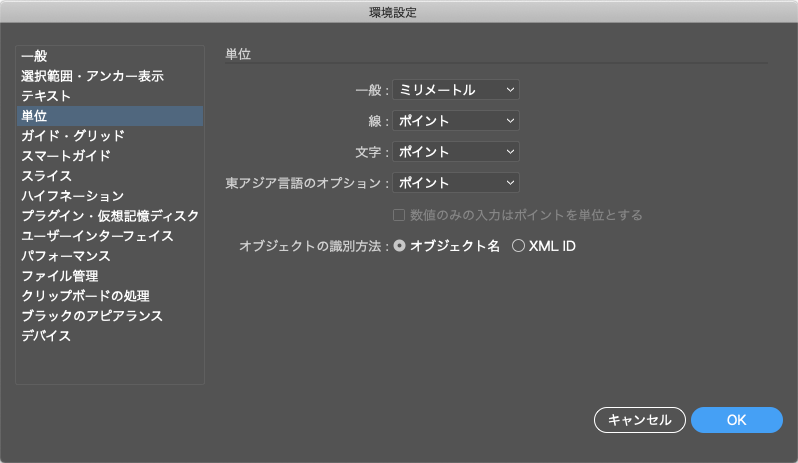

コメント
コメントを投稿